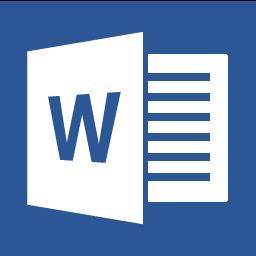
সবাইকে সালাম ও শুভেচ্ছা জানিয়ে আমার আজকের টিউন শুরু করছি।
শিরোনাম দেখেই নিশ্চয় অভিজ্ঞ মহাজনেরা বুঝে ফেলেছেন যে ওয়ার্ড 2013 এর টুকটাক সমস্যা নিয়েই আজকে টিউন সাজিয়েছি। অনেক শখ করে ওয়ার্ড 2013 ইন্সটল করেছি। বিজয়ের লেস্টেট ভার্সন বিজয় 71 এর অরজিনাল লাইসেন্স কপি ইন্সটল করেছি। কাজ করে যাচ্ছিলাম সুন্দর ভাবেই হঠাৎ করেই গতকাল থেকে ওয়ার্ড তালবাহানা শুরু করলো। বাংলায় বেশ কিছু যুক্ত বর্ণ লিখলেই সেগুলো অটো চেঞ্জ হয়ে যাচ্ছিলো, 🙁 তো ভাবলাম যে অটো কারেক্ট অপশন থেকে হয়তো ঝামেলা করছে। তাই অটো কারেক্ট অপশন এ গিয়ে সকল টিক মার্ক তুলে দিলাম। কিন্তু কাজের কাজ কিছুই হলোনা। পড়ে গেলাম মহা ফাপড়ে, 🙄 সাহায্যের আবেদন করলাম টিটি’র ফেসবুক পেজে। কেউই কোন সাহায্য করলোনা। অবশেষে সমাধান পাওয়ায় এখন বেশ খুশি লাগছে। 😛 এখন ওয়ার্ডের অটোকারেক্টের সকল অপশন এ টিক মার্ক দিয়ে দিব্যি শান্তি মতো বাংলা লিখছি 😆
তো ভাবলাম প্রিয় টিটি’র আরো যতো বন্ধুরা আছে তাদের সাথে ব্যপারটা শেয়ার করি, হয়তো কারো কাজে লাগতে পারে।
বাংলা বিভিন্ন যুক্ত বর্ণ যেমনঃ গ্রু, রু, ব্ল ইত্যাদি লিখে স্পেস দিলেই তা অটো চেঞ্জ হয়ে যাচ্ছে। অটোকারেক্ট অপশনের সকল টিক মার্ক তুলে দিয়েও সমাধান হচ্ছেনা। এমনকি আমিতো সম্পূর্ন অফিস আনইন্সটল করে পুনরায় ইন্সটল করেও কোন ফল পাইনি।
অফিসিয়াল কাজে সাধারণত আমরা বাংলা লিখতে সুতুনি এমজে ফন্টটি ব্যবহার করে থাকি। কিন্তু এ ধরনের সমস্যার ক্ষেত্রে আপনি খুব সহজেই এ মহা সমস্যা থেকে পরিত্রাণ পেতে পারেন। আর তাহলো গুগোল এ সার্চ করে সুতনি এমজে ফন্টটি ডাউনলোড করে সেটি ইন্সটল করুন। আর দেখুন আপনার সকল সমস্যা সমাধান হয়ে গেছে। আপনি চাইলে আমার ড্রপ বক্স লিংক থেকেও ফন্টটি ডাউনলোড করে নিতে পারেন। Download : Font Name: SutonnyMJ version: Macromedia Fontographer 4.1 8/3/99
অনেক সময় প্রিন্টকৃত ডকুমেন্টটির লোকেশন অর্থ্যাৎ ফাইলটি কোন ড্রাইভের কোন ফোল্ডারের ভিতর আছে সেই তথ্যটি ডকুমেন্টটির হেডারে বা ফুটারে প্রিন্ট করার প্রয়োজন পড়ে। ওয়ার্ড ২০০৩ ভার্সনে কাজটি খুব সহজে করা গেলেও ওয়ার্ড ২০১৩ এ এসে অপশনটি খুজে পেতে আমাকে বেশ কিছুটা গলদগর্ম হতে হয়েছিলো। সে যাই হউক ধরুন আপনি আপনার ডকুমেন্ট এর ফুটার এ সেটির লোকেশন প্রিন্ট করতে চাইছেন ওয়ার্ড ২০১৩ এ। কাজটি করার জন্য ডকুমেন্টটির যে কোন পেজের একেবারে নিচের দিকের (প্রিন্ট করলে যেখানে লেকেশনটি প্রদর্শিত হবে) মার্জিন এড়িয়ার বাইরে মাউস পয়েন্টার নিয়ে গিয়ে ডাবল ক্লিক করুন তাহলেই দেখুন সেখানে ফুটার টাইপ করার জন্য কার্সর চলে এসেছে। সেই সাথে উপরে রিবনে HEADER & FOOTER TOOLS নামক নতুন একটি ট্যাব সৃজন হয়েছে যার ভেতর DESIGN নামক ট্যাবটি সিলেক্টকৃত অবস্থায় আছে। (যদি নাথেকে থাকে তাহলে ক্লিক করে সিলেক্ট করুন HEADER & FOOTER TOOLS >DESIGN ) এবার লক্ষ্য করুন যে ডিজাইন ট্যাবের ভেতর Insert নামক একটি গ্রুপ আছে। এই গ্রুপ থেকে Quick Parts টুলটির পাশে ছোট্ট যে ডাউন এ্যারো আছে সেটিতে ক্লিক করুন তাহলে যে ড্রপডাউন মেনু আসবে সেখান থেকে Field টুলটি নির্বাচন করুন।
 আপনার সামনে Field ডায়লগ বক্সটি চলে আসবে। এবার এই ডায়লগ বক্স এর Field Names: বক্স থেকে FileName ফিল্ডটি খুজে বের করুন এবং নির্বাচিত করুন। এবার লক্ষ্য করুন ডায়লগ বক্সের ডান পাশে Field options হতে Add Path to filename চেক বক্সে টিক মার্ক দিন। ওকে করুন ।
আপনার সামনে Field ডায়লগ বক্সটি চলে আসবে। এবার এই ডায়লগ বক্স এর Field Names: বক্স থেকে FileName ফিল্ডটি খুজে বের করুন এবং নির্বাচিত করুন। এবার লক্ষ্য করুন ডায়লগ বক্সের ডান পাশে Field options হতে Add Path to filename চেক বক্সে টিক মার্ক দিন। ওকে করুন ।
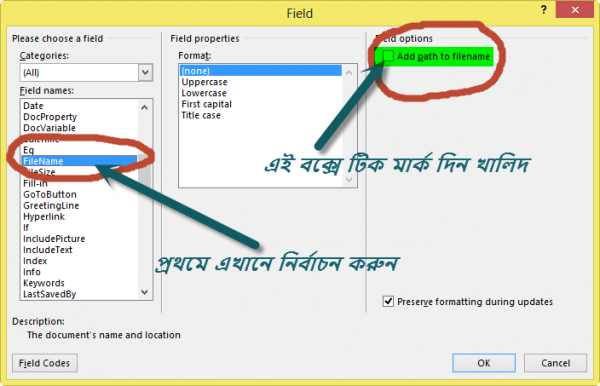 দেখুন আপনার ডকুমেন্টটির লোকেশন আপনার ফুটারে এ্যাড হয়ে গিয়েছে। একটু সতর্কতা * যদি এ্যাডকৃত লোকেশনের ফন্ট ঠিকমতো প্রদর্শন না করে উল্টা পাল্টা বাংলা দেখায় সেক্ষেত্রে আপনি পুরো লাইনটিকে সিলেক্ট করে ফন্ট পরিবর্তন করে যেকোন ইংরেজি ফন্ট নির্বাচন করুন দেখুন আপনার কাজ হয়ে গিয়েছে।
দেখুন আপনার ডকুমেন্টটির লোকেশন আপনার ফুটারে এ্যাড হয়ে গিয়েছে। একটু সতর্কতা * যদি এ্যাডকৃত লোকেশনের ফন্ট ঠিকমতো প্রদর্শন না করে উল্টা পাল্টা বাংলা দেখায় সেক্ষেত্রে আপনি পুরো লাইনটিকে সিলেক্ট করে ফন্ট পরিবর্তন করে যেকোন ইংরেজি ফন্ট নির্বাচন করুন দেখুন আপনার কাজ হয়ে গিয়েছে।
Split Cells কিংবা Merge Cells করার কোন শর্টকাট কীওয়ার্ডে বাই ডিফল্ট দেয়া থাকেনা 🙁 । তাই খোঁজে লাভ নেই। 🙄 এক্ষেত্রে আপনি যেটা করতে পারেন তাহলে নিজের পছন্দ মতো শর্ট কাট তৈরী করে নিতে পারেন। 😯 আর ওয়ার্ড ২০১৩ তে শর্টকার্ট তৈরীর জন্য। কীবোর্ড থেকে Alt+F চাপুন এবার T চাপুন তাহলেই Word Option ডায়লগ বক্স চলে আসবে। এবার বামপাশের প্যান থেকে Customize Ribbon নির্বাচন করুন।
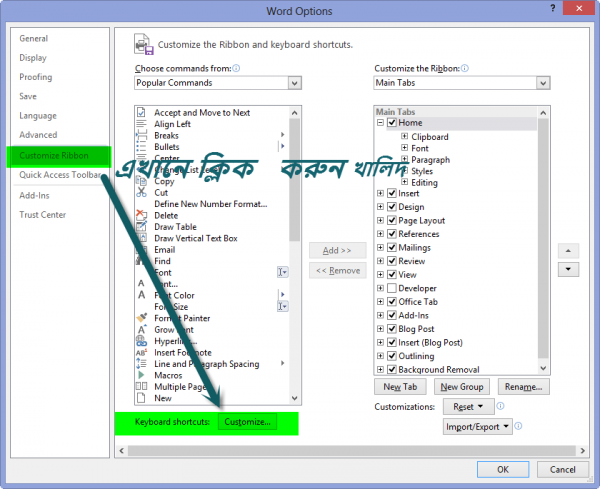
এবার ডায়লগ বক্সের নিচের দিকে লক্ষ্য করুন নিচের দিকে Keyboard shortcuts: Customize বাটন আছে সেখানে ক্লিক করুন। আপনার সামনে Customize Keyboard ডায়লগ বক্স আসবে।এবার Categories: লিস্ট থেকে Table Tools Layout Tab নির্বাচন করুন এবং ডান পাশের Commands: লিস্ট থেকে TableMergeCells খুজে বের করে নির্বাচিত করুন। এবার নিচের Press new shortcut key: বক্সে কার্সর রেখে আপনার পছন্দ মতো শর্টকাট চাপুন (যেমন Ctrl+M) এবং নিচের Assign বাটনে ক্লিক করে কমান্ডটি এ্যাসাইন করে দিন।
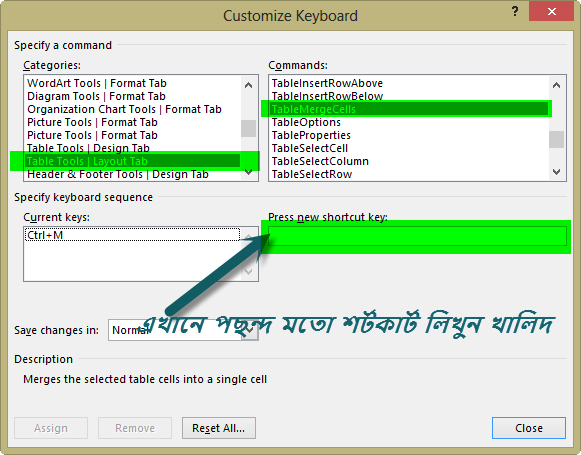 তারপর একই ভাবে Commands: লিস্ট থেকে TableSplitCells খুজে বের করে নির্বাচিত করুন। এবং উপরে দেখানো পদ্ধতি মতো নিজের পছন্দ মতো শর্টকাট কী এ্যাসাইন করুন। এবার মনের আনন্দে টেবিলে কাজ করুন আপনার পছন্দের শর্টকাট কী ব্যবহার করে। এই পদ্ধতি ব্যবহার করে আপনি ওয়ার্ডের যেকোন কাজের জন্য পছন্দের শর্টকাট তৈরী করে নিতে পারেন।
তারপর একই ভাবে Commands: লিস্ট থেকে TableSplitCells খুজে বের করে নির্বাচিত করুন। এবং উপরে দেখানো পদ্ধতি মতো নিজের পছন্দ মতো শর্টকাট কী এ্যাসাইন করুন। এবার মনের আনন্দে টেবিলে কাজ করুন আপনার পছন্দের শর্টকাট কী ব্যবহার করে। এই পদ্ধতি ব্যবহার করে আপনি ওয়ার্ডের যেকোন কাজের জন্য পছন্দের শর্টকাট তৈরী করে নিতে পারেন।
তারপরও যাদের সমস্যা হচ্ছে তাদের জন্য তো টিউনের নিচে টিউমেন্ট বক্স খোলাই আছে।
পরিশেষে সবাইকে আগাম ঈদের শুভেচ্ছা জানিয়ে শেষ করছি আজকের টিউন। ঈদমোবারক
আমি মোহাম্মদ খালিদ হোসাইন। বিশ্বের সর্ববৃহৎ বিজ্ঞান ও প্রযুক্তির সৌশল নেটওয়ার্ক - টেকটিউনস এ আমি 13 বছর 10 মাস যাবৎ যুক্ত আছি। টেকটিউনস আমি এ পর্যন্ত 15 টি টিউন ও 1511 টি টিউমেন্ট করেছি। টেকটিউনসে আমার 0 ফলোয়ার আছে এবং আমি টেকটিউনসে 0 টিউনারকে ফলো করি।
অনেক সুন্দর হয়েছে @ চালিয়ে যান খালিদ ভাই